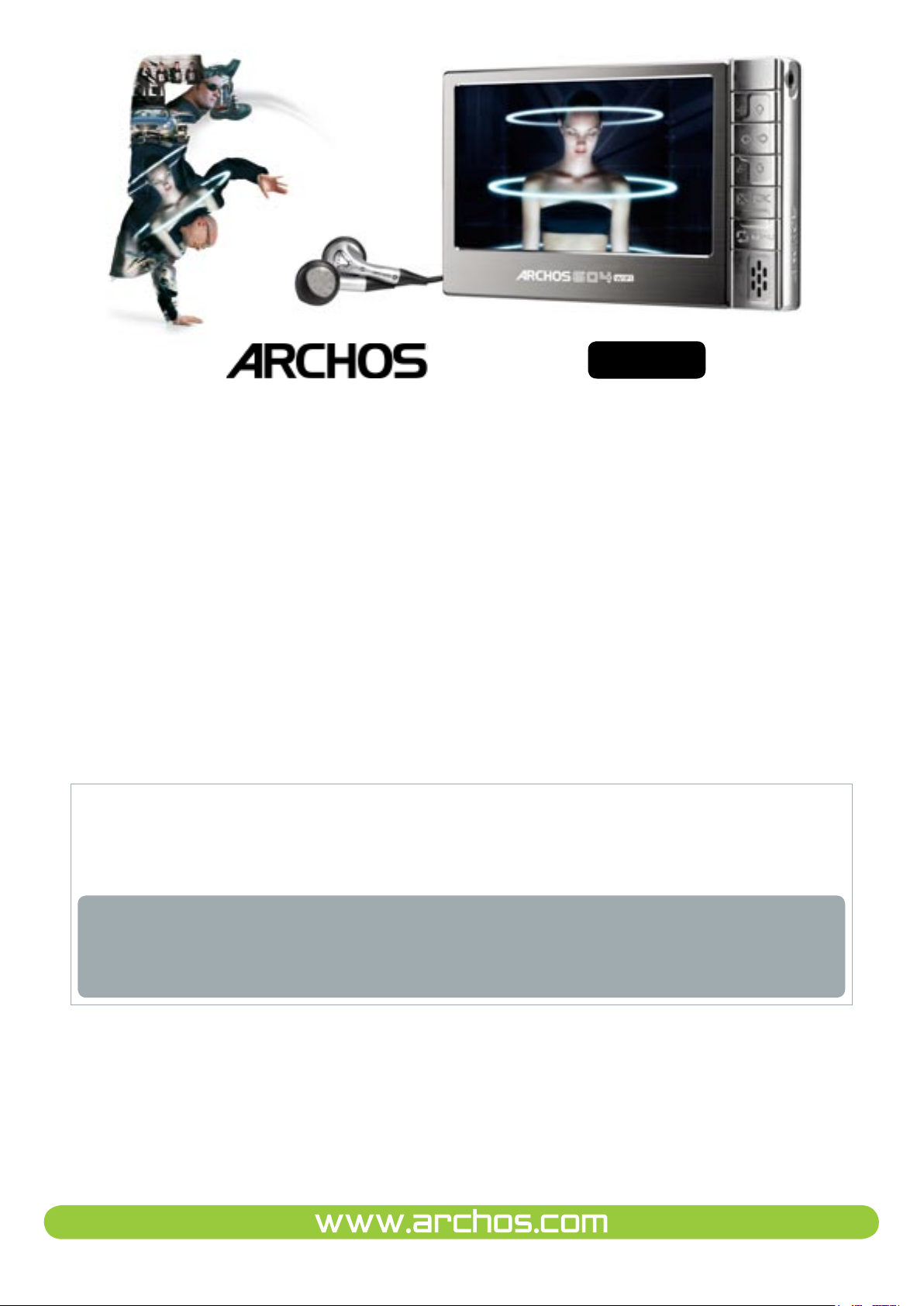
604
WiFi
WIFI- & INTERNETFUNCTIES
AANVULLING OP DE ARCHOS 504/604 GEBRUIKERSGIDS
Surf naar www.archos.com/manuals om de meest recente versie van deze handleiding te downloaden.
Deze handleiding bevat informatie over de WiFi- en internetfuncties van uw
ARCHOS 604 WiFi-toestel. Instructies met betrekking tot het gebruik van alle
andere functies van dit toestel leest u in de ARCHOS 504/604 gebruikersgids.
Versie 1.2
Alle informatie in deze handleiding was correct op het moment van publicatie.
Aangezien onze ingenieurs echter onze producten voortdurend aanpassen en verbeteren, kan de software van uw toestel er een beetje anders uitzien of een licht gewijzigde functionaliteit hebben dan voorgesteld in deze handleiding.
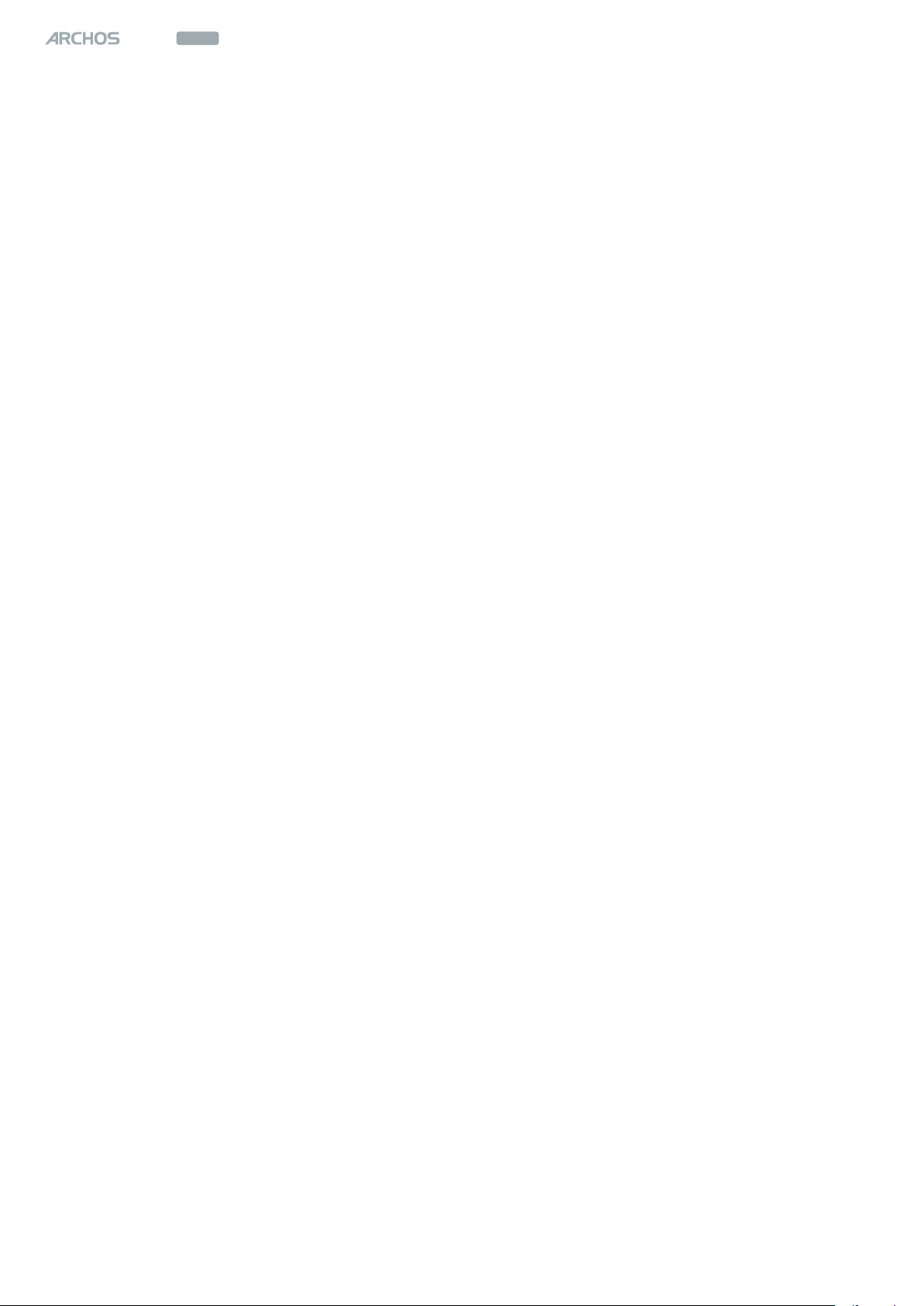
604
HANDLEIDING
V1.2
INHOUD > p. 2
WiFi
iNHOUD
iNleiDiNg ................................................................................................................................................3
BESCHRIJVING VAN DE ARCHOS 604 WIFI-INTERFACE . . . . . . . . . . . . . . . . . . . . . . . . . . . . . . 3
HET AANRAAKSCHERM GEBRUIKEN . . . . . . . . . . . . . . . . . . . . . . . . . . . . . . . . . . . . . . . . . . . . . 3
1. VerbiNDeN met eeN WiFi-NetWerk ...............................................................................................5
1.1 WIFI-VERBINDINGSPROCEDURE . . . . . . . . . . . . . . . . . . . . . . . . . . . . . . . . . . . . . . . . . . . . 5
1.2 WIFI-NETWERKCONFIGURATIE . . . . . . . . . . . . . . . . . . . . . . . . . . . . . . . . . . . . . . . . . . . . . . 6
1.3 BLADEREN DOOR ANDERE COMPUTERS IN HET NETWERK . . . . . . . . . . . . . . . . . . . . . . . . 8
2. blaDereN DOOr Het Web met Opera .......................................................................................................................10
2.1 OPERA OPSTARTEN . . . . . . . . . . . . . . . . . . . . . . . . . . . . . . . . . . . . . . . . . . . . . . . . . . . . . 10
2.2 OPERA GEBRUIKEN . . . . . . . . . . . . . . . . . . . . . . . . . . . . . . . . . . . . . . . . . . . . . . . . . . . . . . 10
3. DraaDlOze bestaNDsserVer ......................................................................................13
3.1 INSTELLINGEN VAN DE BESTANDSSERVER . . . . . . . . . . . . . . . . . . . . . . . . . . . . . . . . . . . 13
tecHNiscHe speciFicaties ......................................................................................................15
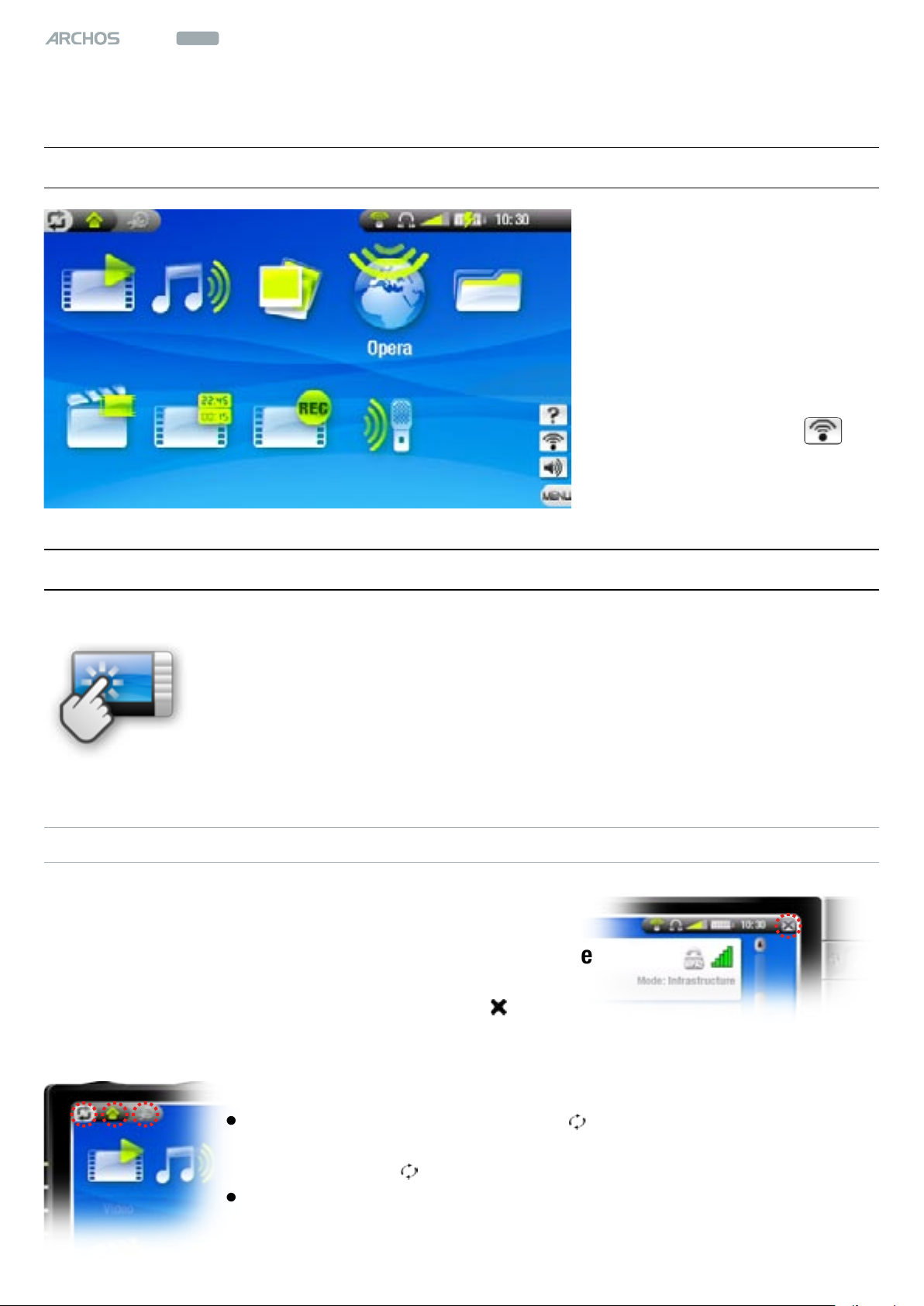
604
HANDLEIDING
V1.2
INLEIDING > p. 3
WiFi
iNleiDiNg
bescHrijViNg VaN De arcHOs 604 WiFi-iNterFace
Het beginscherm van de
ARCHOS 604 WiFi heeft één
pictogram meer dan dat van
de ARCHOS 604: de Opera™webbrowser. Zie:
door het web met Opera
Er is ook ook één extra menuitem: WiFi inschakelen .
Zie:
Verbinden met een WiFi-
netwerk
.
Bladeren
.
Het aaNraakscHerm gebrUikeN
Uw ARCHOS 604 WiFi is voorzien van een aanraakscherm.
Het scherm reageert wanneer u erop tikt met de meegeleverde stylus
of met uw vinger.
Hieronder volgt een beschrijving van de belangrijkste onderdelen van
het aanraakscherm en een aantal tips over hoe het aanraakscherm
te gebruiken.
ONDERDELEN VAN HET AANRAAKSCHERM
Statusbalk
Wanneer er rechts in de statusbalk een kruisje ver-
•
schijnt, kunt erop tikken om het huidige scherm af te
sluiten.
Dit komt overeen met drukken op de knop .
•
Tabbladen
U kunt op het tabbladpictogram ( ) tikken om tussen de ver-
•
schillende schermen te schakelen. Dit komt overeen met drukken op de knop .
U kunt ook rechtstreeks op een van de tabbladen tikken om toe-
•
gang te krijgen tot het overeenkomstige scherm.
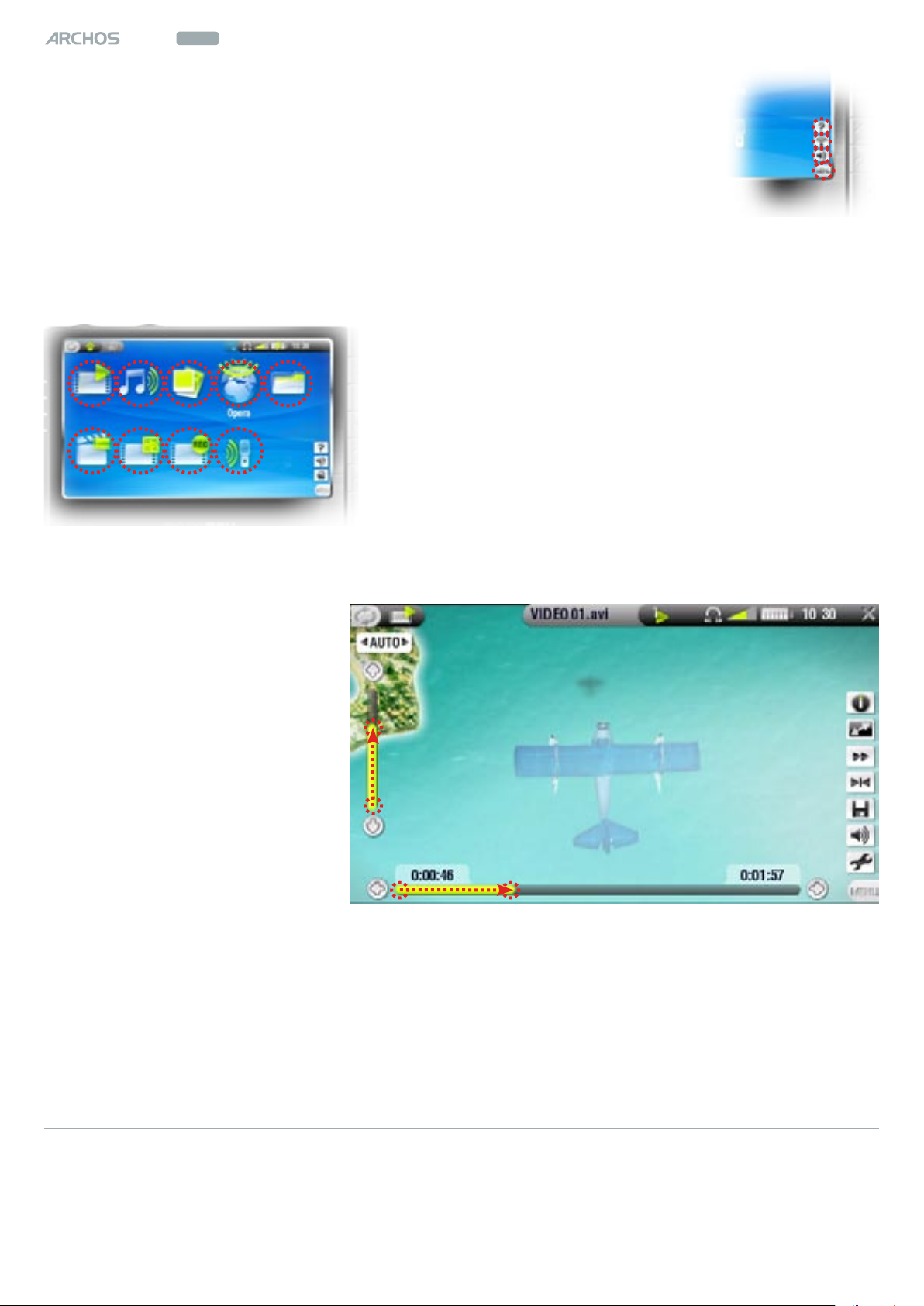
604
HANDLEIDING
V1.2
WiFi
Menu
•
U kunt op het woord MENU tikken rechtsonderaan op het scherm
of rechtstreeks op een van de pictogrammen. De beschikbare
menu-items zullen dan worden weergegeven.
Dit komt overeen met drukken op de knop meNU.
•
U kunt vervolgens op een item of pictogram tikken om het te selecteren.
•
Pictogrammen selecteren, bestanden openen, enz.
In het beginscherm of in het setupscherm kunt
•
u rechtstreeks op een pictogram tikken om het
te selecteren. Tik nogmaals om de toepassing te
starten. Dit komt overeen met het markeren van
het pictogram met het navigatiepad en vervolgens
op Ok drukken.
•
In een browservenster, in de ARCLibrary, in de
Photo wall, enz., kunt u twee keer op een bestand,
song of video tikken om het te starten.
INLEIDING > p. 4
Andere acties voor het aanraakscherm
Tijdens het bekijken of be-
•
luisteren van muziek kunt u
op de voortgangsbalk tikken om rechtstreeks naar
een andere locatie in de
video of de song te gaan.
U kunt ook de cursor in de
voortgangsbalk naar een
andere locatie in de video
of song verslepen.
In de schermen waar de
•
volumebalk verschijnt, kan
deze op dezelfde manier
worden versleept.
In de Archos-bestandsbrowser kunt u de schuifbalk naar boven en naar onder
•
verschuiven.
™
•
In de PDF-viewer en in de Opera
-webbrowser kunt u naar boven en naar onder
scrollen door op de pagina te tikken en deze vervolgens naar boven of naar onder
te verslepen (zorg ervoor dat u niet op een koppeling klikt!).
VOORZORGSMAATREGELEN
Om uw aanraakscherm in goede staat te houden en om te voorkomen dat het schermoppervlak beschadigd raakt, moet u de bijgevoegde stylus of uw vinger gebruiken.
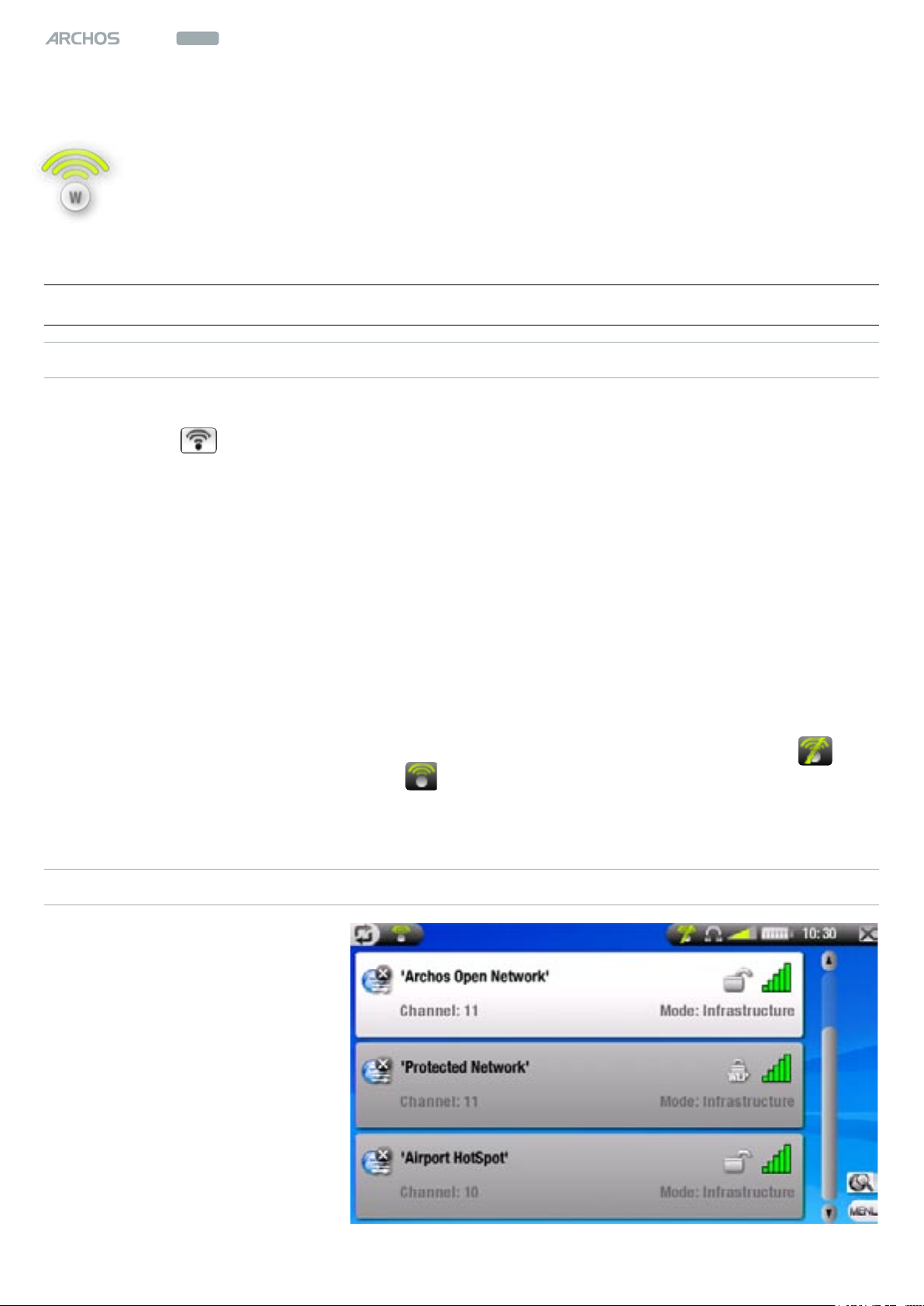
604
HANDLEIDING
V1.2
VERBINDEN MET EEN WIFI-NETWERK > p. 5
WiFi
1. VerbiNDeN met eeN WiFi-NetWerk
Uw ARCHOS 604 WiFi kan verbinden met een hele reeks draadloze netwerken, wat u in staat stelt door het internet te bladeren of bestanden te delen
met bijvoorbeeld andere ARCHOS-toestellen of -computers.
1.1 WiFi-VerbiNDiNgsprOceDUre
WIFI INSCHAKELEN
Druk in het beginscherm op meNU en selecteer het menu-item Enable WiFi (WiFi
inschakelen) . Uw toestel zal naar beschikbare WiFi-netwerken zoeken.
De eerste keer dat u uw toestel gebruikt, krijgt u mogelijk het bericht ‘No congu-
•
red networks found’ (geen gecongureerde netwerken gevonden). Markeer ‘View
available networks’ (beschikbare netwerken weergeven) en druk op Ok. De lijst
met beschikbare netwerken wordt weergegeven.
Als uw ARCHOS netwerken vindt die u eerder hebt gebruikt of gecongureerd, zal
•
het automatisch met een ervan verbinden.
Als u het bericht ‘Could not connect to any network’ (kan niet verbinden met een
•
netwerk) krijgt, markeer dan ‘View available networks’ (beschikbare netwerken
weergeven) en druk op Ok. De lijst met beschikbare netwerken wordt weergegeven.
Zodra u verbonden bent met een WiFi-netwerk, zal het statusbalkpictogram
(WiFi niet verbonden) veranderen in (WiFi verbonden). Er is geen statusbalkpictogram wanneer WiFi niet is ingeschakeld.
LIJST MET BESCHIKBARE NETWERKEN
De lijst met beschikbare netwerken geeft alle draadloze
netwerken weer die zich binnen het bereik van uw toestel
bevinden.
Selecteer het menu-item
‘Scan for networks’ (zoeken
naar netwerken) om de lijst te
vernieuwen.

604
HANDLEIDING
V1.2
VERBINDEN MET EEN WIFI-NETWERK > p. 6
WiFi
In de lijst van beschikbare netwerken krijgt u voor elk netwerk de volgende informatie te zien:
De naam van het netwerk (SSID), als het is gebroadcast
(als de SSID niet is gebroad-
cast, zult u worden gevraagd om het in te voeren in het volgende conguratiescherm)
Conguratiestatus:
Gecongureerd netwerk
Niet-gecongureerd netwerk
Het vereiste type authenticatiesleutel
Open netwerk WPA-sleutel
WEP-sleutel WPA2-sleutel
Dit pictogram
verschijnt wan-
Sterkte van het signaal
neer u bent ver-
bonden met dit
netwerk
Het kanaal gebruikt door het netwerk
Het type netwerk (Infrastructure of Ad-Hoc)
(Ad-Hoc netwerken worden momenteel niet ondersteund)
Om een netwerk te selecteren en het verbindingsproces te starten, tikt u gewoon
op het netwerk waarmee u wilt verbinden (uw draadloos thuisnetwerk of een gratis
hotspot) of selecteert u het met behulp van de knoppen / gevolgd door Ok.
U wordt naar het netwerkconguratiescherm geleid, waar u informatie kunt invoeren om uw toegang tot dit netwerk in te stellen.
1.2 WiFi-NetWerkcONFigUratie
Om te kunnen verbinden met een draadloos netwerk, heeft de ARCHOS 604 WiFi
specieke informatie nodig over het netwerk. Uw toestel zal automatisch de informatie die het nodig heeft verzamelen. U kunt de rest van de informatie manueel in-
voeren in het netwerkconguratiescherm, zoals aangegeven in de volgende secties.
Uw toestel zal de informatie van de geselecteerde netwerkverbinding onthouden om
deze daarna te hergebruiken en automatisch te verbinden met het netwerk wanneer
dit zich binnen het bereik bevindt.

WiFi
604
OPEN NETWERKEN
HANDLEIDING
V1.2
Open netwerken vereisen geen authenticatiesleutel.
Als automatische congura-
tie is ingeschakeld voor het
netwerk (DHCP), tikt u op de
knop ‘Connect’ (verbinden).
Hierna zal de ARCHOS 604
WiFi verbinding maken met
het netwerk, op voorwaarde
dat het signaal sterk genoeg is.
Als het netwerk manueel
gecongureerd moet worden,
drukt u op de knop om de
instelling ‘Manual’ (manueel)
te selecteren in de parameter
‘Conguration’ (conguratie).
VERBINDEN MET EEN WIFI-NETWERK > p. 7
Er zullen andere parameters
worden weergegeven: de vereiste informatie kan worden
verkregen bij de persoon die
het netwerk beheert.
Wanneer u alle informatie hebt ingevoerd, tikt u op de knop ‘Connect’ (verbinden).
Uw ARCHOS 604 WiFi zal dan verbinding maken met dit netwerk, op voorwaarde dat
het signaal sterk genoeg is.
BEVEILIGDE NETWERKEN (WEP-, WPA- OF WPA2-SLEUTEL)
Versleutelde netwerken vereisen een authenticatiesleutel om te verbinden.
Het soort sleutel (WEP, WPA of
WPA2) zal automatisch door
uw toestel worden gedetecteerd.
De rest van de vereiste informatie kan worden verkregen
bij de persoon die het netwerk beheert.

604
HANDLEIDING
V1.2
VERBINDEN MET EEN WIFI-NETWERK > p. 8
WiFi
U dient de volgende instellingen op te geven:
Authentication (authenticatie): de authenticatiemethode van het netwerk kan
•
gebaseerd zijn op een ‘Open system (default)’ (open systeem (standaard)) of op
een ‘Shared key’ (gedeelde sleutel). Deze instelling is uitsluitend van toepassing
op WEP-netwerken.
•
Key length
(sleutellengte): de authenticatiesleutel kan een lengte hebben van 10
tekens (64bit) of van 26 tekens (128bit) (hexadecimale tekens). Deze instelling is
uitsluitend van toepassing op WEP-netwerken.
•
(sleutel): voer hier de authenticatiesleutel in. U wordt naar een virtueel toet-
Key
senbord geleid: voer de sleutel in en tik op OK wanneer u klaar bent.
Conguration (conguratie): dit kan ‘Automatic (DHCP)’ (automatisch (DHCP)) of
•
‘Manual’ (manueel) zijn.
-
Als het ‘Automatic (DHCP)’ is, hoeft u geen verdere informatie in te voeren. Tik
gewoon op de knop ‘Connect’ (verbinden) en uw ARCHOS 604 WiFi zal verbinden
met dit netwerk, op voorwaarde dat het signaal sterk genoeg is.
Als u het netwerk manueel moet congureren, selecteer dan de instelling
‘Manual’ (manueel). Er zullen andere parameters worden weergegeven: de vereiste informatie kan worden verkregen bij de persoon die het netwerk beheert.
Wanneer u alle informatie hebt ingevoerd, tikt u op de knop ‘Connect’ (verbinden).
Uw ARCHOS 604 WiFi zal dan verbinding maken met dit netwerk, op voorwaarde dat
het signaal sterk genoeg is.
1.3 blaDereN DOOr aNDere cOmpUters iN Het NetWerk
Wanneer u verbonden bent met een Windows®netwerk kunt u met behulp van de
Archos-bestandsbrowser door de gedeelde mappen van andere computers in het
netwerk bladeren.
Selecteer in het beginscherm het browserpictogram. Zodra de browser is geopend,
selecteert u ‘Network’ (netwerk). Uw toestel zal automatisch naar andere computers
in het Windows®netwerk zoeken waarna u kunt bladeren door hun gedeelde inhoud.

604
HANDLEIDING
V1.2
VERBINDEN MET EEN WIFI-NETWERK > p. 9
WiFi
Als WiFi niet is ingeschakeld of als u niet met een netwerk bent verbonden, zal het
toestel zoeken naar beschikbare netwerken en verbinden met een bekend netwerk
of de lijst met beschikbare netwerken weergeven zodat u kunt verbinden met het
netwerk van uw keuze.
Met behulp van de dubbele browser kunt u bestanden van een computer naar uw
toestel overzetten, of van uw toestel naar een beschrijfbare gedeelde map van de
computer (zie
Bestanden en mappen kopiëren
in de ARCHOS 604 gebruikersgids).

604
HANDLEIDING
V1.2
BLADEREN DOOR HET WEB MET OPERA™ > p. 10
WiFi
2. blaDereN DOOr Het Web met Opera
Uw ARCHOS 604 WiFi is uitgerust met een Opera™webbrowser die speciaal
werd ontworpen voor dit ARCHOS-apparaat. Met Opera™ kunt u bladeren
door websites, e-mails lezen, content downloaden, enz.
2.1 Opera OpstarteN
Markeer in het beginscherm het Opera™-pictogram en druk op Ok, of tik
rechtstreeks op het pictogram.
Als u reeds met een netwerk bent verbonden, zal de Opera™-browser gewoon
•
openen en kunt u starten met bladeren door het web.
Als WiFi niet is ingeschakeld of als u niet met een netwerk bent verbonden, zal
•
het toestel zoeken naar beschikbare netwerken en verbinden met een bekend
netwerk of de lijst met beschikbare netwerken weergeven zodat u kunt verbinden met het netwerk van uw keuze.
Opmerking: niet alle draadloze netwerken bieden toegang tot het internet.
•
Sommige WiFi-netwerken verbinden alleen maar een aantal computers, zonder
een internetverbinding.
2.2 Opera gebrUikeN
U kunt de Opera™-webbrowser gebruiken om uw webgebaseerde e-mail te lezen,
websites te bekijken, documenten te downloaden van het internet, enz.
De Opera™-webbrowser biedt ‘tabbed browsing’ (tabsgewijs bladeren). Hiermee
kunt u verschillende pagina's tegelijkertijd openen: deze worden weergegeven in
de tabbladruimte in de linkerbovenhoek van het scherm. Wanneer er verschillende
pagina's geopend zijn, hoeft u enkel maar op een tabblad te tikken om toegang te
krijgen tot de gewenste pagina. Zie
Menu-items van de Opera™-browser
.

WiFi
604
OPERA™-BROWSER
HANDLEIDING
V1.2
BLADEREN DOOR HET WEB MET OPERA™ > p. 11
In de Opera™-browser werken de knoppen van uw ARCHOS-toestel als volgt:
volgende pagina
naar links scrollen
vorige pagina
Opera™ sluiten
van tabblad naar tabblad gaan
ZIE MENU-ITEMS VAN DE OPERA™-BROWSER.
omhoog scrollen
naar rechts scrollen
omlaag scrollen
valideren (Enter-knop)
menu-items weergeven
Zoom (in-/uitzoomen)
Zoom In (inzoomen): vergroot de huidige webpagina.
Zoom Out (uitzoomen): verkleint de huidige webpagina.
Set zoom (zoom instellen): hiermee kunt u het zoomniveau rechtstreeks instel-
len door een cursor te verslepen.
Render mode (weergavemodus)
Wijzigt de manier waarop een pagina wordt weergegeven.
Auto (automatisch): past de webpagina aan aan de breedte van uw scherm,
zodat u niet horizontaal hoeft te scrollen.
Desktop: geeft de webpagina weer zoals op een groot scherm. Verticaal en hori-
zontaal scrollen is vereist om alle delen van de pagina weer te geven.
Navigation (navigatie)
-
Back (terug): gaat terug naar de vorige pagina die u hebt bekeken.
Forward (verder): gaat naar de volgende pagina in uw bladergeschiedenis, als u
voordien ‘Back’ hebt gebruikt.

WiFi
604
Stop: stopt met het laden van de webpagina.
Reload (opnieuw laden): vernieuwt de huidige webpagina.
-
HANDLEIDING
V1.2
BLADEREN DOOR HET WEB MET OPERA™ > p. 12
Tab (tabblad)
-
Add (toevoegen): opent een nieuw, leeg tabblad in de tabbladruimte (linksboven
op het scherm).
Close (sluiten): sluit het huidige tabblad.
-
Go to (ga naar)
-
Enter URL... (URL invoeren): hiermee kunt u het adres invoeren van een website
die u wilt bezoeken. Tik op de letters van het virtuele toetsenbord om het adres
in te voeren.
Search... (zoeken): hiermee kunt u rechtstreeks zoeken in een van de gecon-
-
gureerde zoekmotoren. Tik op de letters van het virtuele toetsenbord om uw
sleutelwoorden in te voeren.
Home (beginscherm): brengt u naar het beginscherm.
-
Bookmarks
-
Opent de Bookmarkmanager. Hier kunt u uw bookmarks sorteren, verwijderen,
enz.
Selecteer een bookmark en druk op Ok om dit webadres te openen in een
nieuw tabblad.
U kunt ook een startpagina instellen: markeer een website uit uw bookmarks en
selecteer het menu-item ‘Set as Home Page’ (als startpagina instellen).
™
-
Om vanuit het Bookmarks-scherm terug te keren naar de Opera
-browser,
drukt u op .
Settings (instellingen)
Opent het Opera™-instellingenscherm. Hier kunt u bepalen of u pop-upvensters
al dan niet wenst te blokkeren of kunt u uw internetgeschiedenis en cookies
verwijderen.
Om vanuit het Opera™-instellingenscherm terug te keren naar de Opera™-brow-
ser, drukt u op .
Houd er rekening mee dat sommige webfuncties die speciale plug-in software- of
Active X-besturingselementen vereisen mogelijk niet werken in deze speciale versie van de Opera™-webbrowser.

604
HANDLEIDING
V1.2
DRAADLOZE BESTANDSSERVER > p. 13
WiFi
3. DraaDlOze bestaNDsserVer
Uw ARCHOS 604 WiFi stelt u in staat bestanden te delen met andere computers of 604 WiFi-toestellen in een netwerk.
Belangrijk: controleer de wetten die van toepassing zijn in uw land of rechtsgebied
om te weten welke mediabestanden u mag delen of kopiëren.
3.1 iNstelliNgeN VaN De bestaNDsserVer
Eerst dient u WiFi in te schakelen zoals beschreven in sectie 1.1 en te verbinden
•
met een netwerk.
Vervolgens kunt u de bestandsserver rechtstreeks inschakelen door het menu-
•
item WiFi-status te selecteren in het beginscherm en vervolgens op de knop
‘Enable le server’ (bestandsserver inschakelen) te drukken. Wanneer de bestandsserver is ingeschakeld, zijn andere functies van uw toestel uitgeschakeld
De harde schijf van uw ARCHOS 604 WiFi zal dan toegankelijk zijn vanuit de net-
•
werkomgeving van uw computer.
Als u uw ARCHOS wilt laten verschijnen onder een bepaalde naam in een bepaalde
werkgroep op het netwerk, drukt u op om terug te keren naar het setupscherm,
selecteert u vervolgens ‘File server’ (bestandsserver) en drukt u op Ok. U krijgt de
volgende parameters te zien:
Workgroup (werkgroep): voer de naam van de werkgroep in met behulp van het
•
virtuele toetsenbord.
Computer name (computernaam): voer de naam van de ARCHOS 604 WiFi in het
•
netwerk in met behulp van het virtuele toetsenbord. Doorgaans is het niet nodig
om deze parameter te wijzigen tenzij er zich meer dan een ARCHOS 604 WiFi-toestel in deze werkgroep bevindt.
Write access (schrijftoegang): ‘On’ laat andere computers toe naar de harde schijf
•
van uw ARCHOS 604 WiFi te schrijven. ‘Off’ voorkomt dat er andere computers
naar uw harde schijf kunnen schrijven.

WiFi
604
Password (wachtwoord): wordt alleen weergegeven als de parameter ‘Write ac-
•
HANDLEIDING
V1.2
DRAADLOZE BESTANDSSERVER > p. 14
cess’ (schrijftoegang) is ingesteld op ‘On’. Voer het wachtwoord in waarmee andere computers naar uw harde schijf kunnen schrijven.
Enable le server (bestandsserver inschakelen): druk op deze knop om de be-
•
standsserver in te schakelen.
Opmerking: sommige netwerken lteren MAC-adressen. U kunt het MAC-adres van
uw toestel vinden in het scherm System Settings (systeeminstellingen).

604
HANDLEIDING
V1.2
TECHNISCHE SPECIFICATIES > p. 15
WiFi
tecHNiscHe speciFicaties
Deze specicaties zijn uitsluitend van toepassing op de WiFi-functies. Raadpleeg
voor algemene specicaties van de ARCHOS 604-serie de ARCHOS 504/604 gebrui-
kersgids.
SCHERM:
Aanraakscherm, 4,3" TFT (480x272 pixels) 16/9, meer dan 16 miljoen kleuren.
•
DRAADLOZE CONNECTIVITEIT:
WiFi 802.11b/g.
•
WEBBROWSER
Opera™webbrowser. Specieke versie voor de ARCHOS 604 WiFi.
•
Alle merken en productnamen zijn geregistreerde handelsmerken en eigendom van hun respectieve eigenaars.
Specicaties kunnen zonder voorafgaande kennisgeving worden gewijzigd. Vergissingen en weglatingen voor-
behouden. Afbeeldingen en illustraties komen mogelijk niet altijd overeen met de inhoud.
Alle informatie in deze handleiding was correct op het moment van publicatie.
COPYRIGHT ARCHOS © 2006. Alle rechten voorbehouden.
